エクシード 基本編 エクセルで該当データを羅列する [Excel]
スポンサードリンク
エクシードは、Excelシートの編集や加工をお手伝いするツールです。
ブログを通じて、いろいろな編集例をご説明していきたいと思います。
今回は、二つのExcelシートをチェックして、一つのシートにその内容をまとめる(羅列する)例です。
処理内容)
下記「商品マスタ.xls」に、「3月の実績データ.xls」よりそれぞれの商品を購入した得意先名を、E列から順にセットしていきます。(E列から準にF列、G列と羅列)
また、購入実績が無い商品は、E列に「該当データなし」と表示する事とします。
商品マスタ.xls
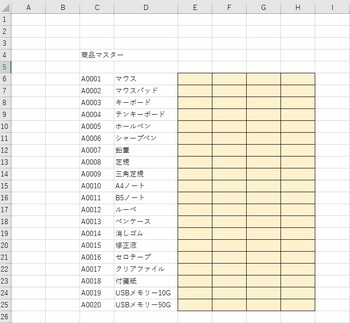
3月分実績データ.xls
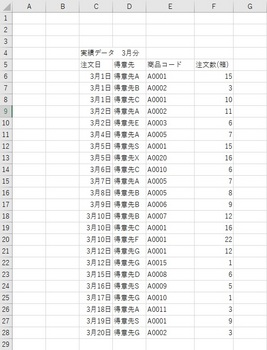
結果シート
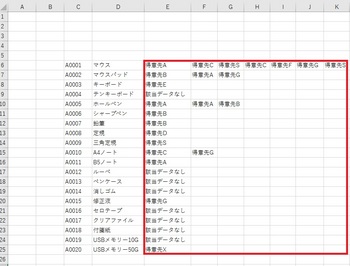
エクシード画面
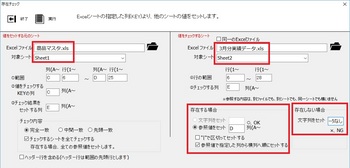
このように、それぞれのシートの範囲、キーとなる項目の列(商品コード)、羅列するセルの位置などを設定する事で、エクシードが2つのシートを確認して、新たなExcelシートへ結果を出力します。
例えば、問題のロット番号を何処に販売したかなど、予め該当のロット番号をExcelシートに登録しておき、そのシートと販売実績データを指定して、ロット番号で完全一致を行えば、ロット番号がの横のセルへ販売した得意先名を羅列する事ができます。
このように、こんな編集が簡単にできますので、Excelシートを使用して販売推移や分析、或は回収や調査の為に、少し見方を変えたシートを作成できます。
スポンサードリンク
エクシードは、Excelシートの編集や加工をお手伝いするツールです。
ブログを通じて、いろいろな編集例をご説明していきたいと思います。
今回は、二つのExcelシートをチェックして、一つのシートにその内容をまとめる(羅列する)例です。
処理内容)
下記「商品マスタ.xls」に、「3月の実績データ.xls」よりそれぞれの商品を購入した得意先名を、E列から順にセットしていきます。(E列から準にF列、G列と羅列)
また、購入実績が無い商品は、E列に「該当データなし」と表示する事とします。
商品マスタ.xls
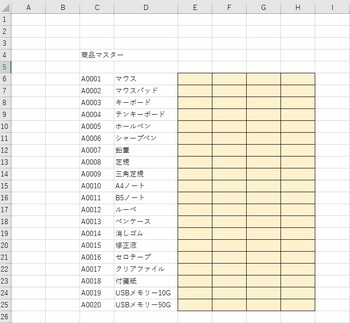
3月分実績データ.xls
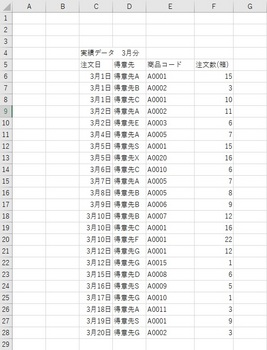
結果シート
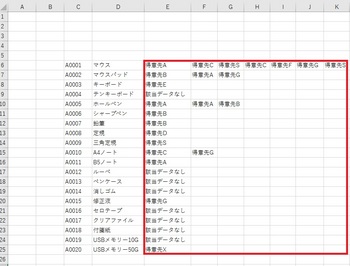
エクシード画面
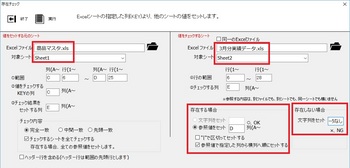
このように、それぞれのシートの範囲、キーとなる項目の列(商品コード)、羅列するセルの位置などを設定する事で、エクシードが2つのシートを確認して、新たなExcelシートへ結果を出力します。
例えば、問題のロット番号を何処に販売したかなど、予め該当のロット番号をExcelシートに登録しておき、そのシートと販売実績データを指定して、ロット番号で完全一致を行えば、ロット番号がの横のセルへ販売した得意先名を羅列する事ができます。
このように、こんな編集が簡単にできますので、Excelシートを使用して販売推移や分析、或は回収や調査の為に、少し見方を変えたシートを作成できます。
スポンサードリンク
2016-05-24 16:49
nice!(0)
コメント(0)
トラックバック(0)
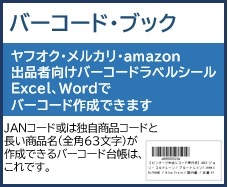

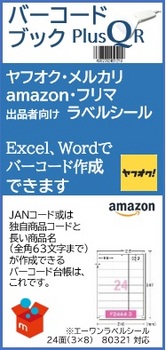



コメント 0